如何将视频文件压缩?学会这两招轻松解决视频压缩问题
发布时间:2021-08-13 14:58 星期五
在日常工作和生活中,我们会遇到需要下载高清画质视频的情况,但是这些视频文件会占用电脑较大内存,致使电脑内存不够,运行缓慢。要知道高清画质视频文件体积往往较大,这种时候我们一般会考虑压缩视频体积,这样在传输或者储存方面都较为方便。那么如何将视频文件压缩呢?今天就来教会大家使用两个方法压缩视频。

方法一:使用迅捷视频转换器对视频文件进行压缩
迅捷视频转换器是一款视频格式转换软件,这款软件支持音频转换、视频压缩、视频水印、视频分割等功能,功能丰富,操作简单,对新手较为友好。接下来我们来一起看看具体怎么操作吧。
步骤一:安装好软件之后选择首页的【视频压缩】功能,随后将我们需要进行压缩的视频导入到文件列表中。
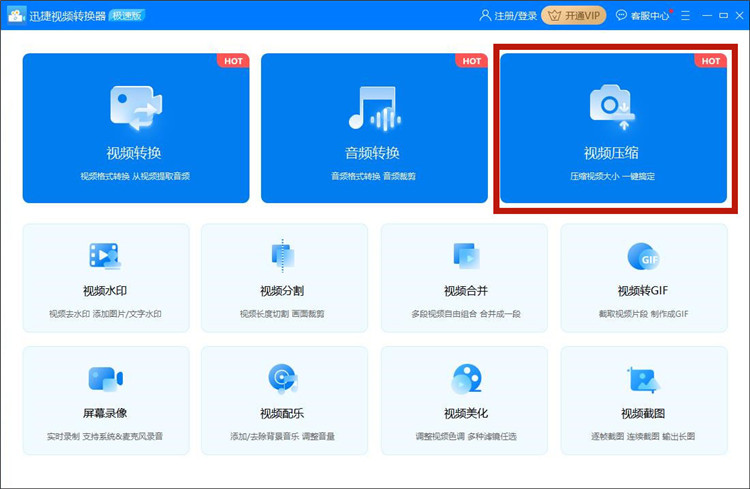
步骤二:可以看到文件已经成功导入到列表中,此时我们可以通过页面下方的【设置压缩比】设置压缩后的文件体积。在这里需要注意的是,体积越小的话,画质会受到一定的损伤。设置完成之后,我们点击【压缩】按钮。
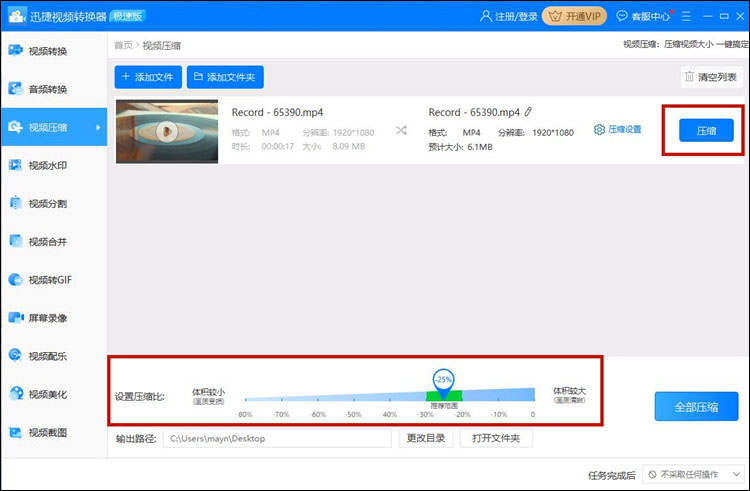
可以从图中看到,文件已经压缩完成,体积大小也发生了变化,我们可以通过点击【打开文件夹】查看压缩完成的文件。
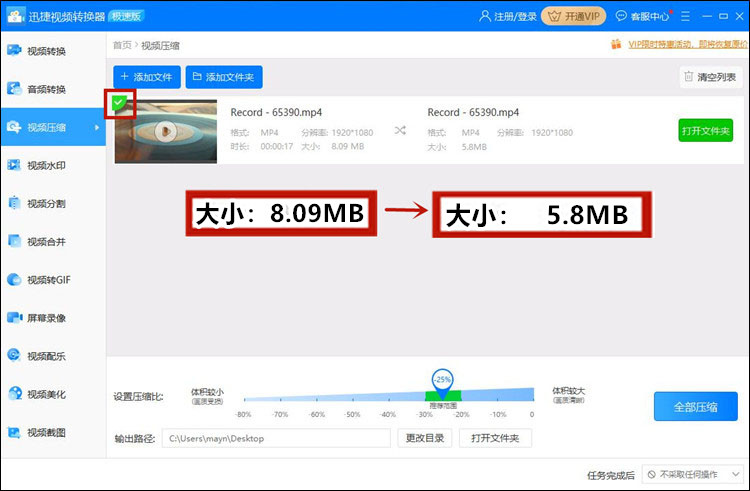
方法二:使用清爽视频编辑对视频文件进行压缩
看完了电脑端的操作方法,接下来介绍的方法适用于手机端操作的朋友。我们可以下载清爽视频编辑进行视频压缩操作,这款软件是一款视频编辑软件,功能较为丰富,支持制作gif图、画中画视频、视频配音、提取音频、添加字幕等功能,操作相对而言也比较简单,适合零基础的小伙伴们。
接下来我们一起来看看具体的操作方法。
步骤一:打开软件后选择【视频压缩】功能,接下来我们导入需要压缩的视频文件。
步骤二:进入到操作页面之后,我们可以通过拖拽【码率】的工作轨道,调节压缩后文件的大小。
另外我们也可以通过设置【分辨率】大小,对视频文件进行压缩。
步骤三:在完成以上步骤之后,我们便可以点击【导出】按钮,将视频保存到本地啦。
以上就是今天给大家介绍的两种方法,希望能够在“如何将视频文件压缩”这个问题上帮助到大家,需要的小伙伴快去试试看呀!

